MySQL adalah sebuah perangkat lunak sistem manajemen basis data SQL (bahasa Inggris: database management system) atau DBMS yang multialur, multipengguna, dengan sekitar 6 juta instalasi di seluruh dunia. MySQL AB membuat MySQL tersedia sebagai perangkat lunak gratis di bawah lisensi GNU General Public License (GPL), tetapi mereka juga menjual di bawah lisensi komersial untuk kasus-kasus di mana penggunaannya tidak cocok dengan penggunaan GPL.
Tidak sama dengan proyek-proyek seperti Apache, di mana perangkat lunak dikembangkan oleh komunitas umum, dan hak cipta untuk kode sumber dimiliki oleh penulisnya masing-masing, MySQL dimiliki dan disponsori oleh sebuah perusahaan komersial SwediaMySQL AB, di mana memegang hak cipta hampir atas semua kode sumbernya. Kedua orang Swedia dan satu orang Finlandia yang mendirikan MySQL AB adalah: David Axmark, Allan Larsson, dan Michael "Monty" Widenius.
Assalamu'alaikum wr. wb. kembali lagi dengan saya Galang Sutarna!! :v pada kesempatan Kali ini Saya akan memberikan sebuah tutorial yaitu cara konfigurasi Database Server Menggunakan Perangkat Lunak MySQL jadi sebelum konfigurasi ada yang harus kalian ketahui perintah perintah dari MySQL ini yaitu ada DDL (Data Definition Language) seperti Create,Alter,Rename,Drop dan ada juga DML ( Data Manipulation Language) seperti Select,Insert,Update,Delete dan ada juga DCL (Data Control Language) seperti Grant dan Revoce mungkin kalo dari bahasa sudah paham kali ya apa maksud dari Perintah perintah itu hehe😁😁😁 dari pada lama lama mending kita langsung aja ke tahap konfigurasi sebelum langkah konfig saya akan memberikan sebuah syarat untuk melakukan konfigurasi ini yaitu syaratnya yaitu
-Adanya Kuota Internet dong pastinya
-Adanya Software MySQL (disini saya coba versi 5.5 yaitu bisa download disini)
-Adanya Notepadd ++ (disini saya akan memberikan tutorial sisipan simak aja sampai akhir hehe)
Mari kita mulai saja pertama klik dulu link yang sudah saya maksud MySQLnya dan Versinya yaitu https://dev.mysql.com/downloads/mysql/5.5.html disitu langsung saja Download Versi sesuai Operasi system yang kalian gunakan disini saya menggunakan OS system 64 bit
Nah Otomatis Jika kita klik Download akan di arahkan untuk login terlebih dahulu disini klik saja langsung No thanks, Just start my download agar mulai proses downloadnya hehe
Jika Sudah di Download Kita jalankan saja softwarenya
Klik Run
Selanjutnya akan muncul Welcome to the MySQL Server 5.5 setup wizard langsung saja klik next agar mulai proses instalasi
Disini akan muncul License Agreement langsung saja centang I accept the terms in the lincense Agreement lalu next
Pilih Tipe Instalasi Typical karena disini yang biasa umum digunakan
Klik saja langsung Install untuk melakukan instalasi
Jika Proses Instalasi selesai jangan lupa centang Launch the MySQL instance Configuration Wizard jika ingin Setting MySQL langsung klik saja Finish
Klik Next untuk dibagan MySQL Server Instace
Disini ada Dua Type dari MySQL Server instace yaitu Detailed Configuration dan Standard Configuration dalam hal ini kita pilih Detailed Configuration saja
Untuk Hal ini ada 3 tipe Server yang digunakan dalam hal ini kita pilih saja Developer Machine
Pilih Multifunctional Database jadi disini kita menggunakan Basis Data yang berfungi Multi
Disini kita tentukan path innoDB datafile yang diinginkan
Untuk disini kita tentukan Seberapa Besar Koneksi User terhadap Server untuk di asumsi
Untuk disini kita gunakan Port Number 3306 karena untuk port database memang 3306 😁
Pemilihan Karakter yang akan diset ada 3 yaitu standard, best dan manual disini kita gunakan saja standard
Tentukan Service name untuk default MySQL disini kita langsung saja next
Tentukan Password yang nantinya sebagai MySQL
Proses Setting Up MySQL selesai klik saja execute
Finish !!!
Pada Tombol Search isikan MySQL Otomatis ada Aplikasi MySQL yang sudah di install tadi
Masukkan Password yang sudah ditentukan sebelumnya saat setting up MySQL
Disini kita gunakan Perintah yang basic yaitu untuk melihat database yang ada masukkan saja perintah show databases;
Disini Kita buat Database baru dengan perintah create database (nama database); setelah itu jika kita ingin mengedit atau mengisi dalam Database itu atau lebih tepatnya menggunakannya masukkan saja perintah use (nama database);
Disini kita akan Buat Table biodata sebelum buat kalian harus paham apa itu char dan varchar? jadi Tipe data char adalah tipe data karakter yang panjangnya tetap (fixed-length). Ini artinya MySQL akan mengalokasikan memori pada media penyimpanan untuk menyimpan tipe data ini sebesar ukuran maksimum yang kita minta. Contohnya deklarasi char(5) artinya MySQL akan otomatis melakukan alokasi ukuran sebesar lima character pada media penyimpanan walaupun kita hanya mengisi data sebanyak tiga karakter misalnya.Tipe data varchar adalah tipe data karakter yang panjangnya tidak tetap (variable-length). Ini berarti MySQL akan mengalokasikan memori pada media penyimpanan hanya sebesar atau sepanjang ukuran data aktual yang diisikan. Contohnya pada saat kita mendeklarasikan varchar(5) dan pada field tersebut kita isi 3 karakter maka pada media penyimpanan hanya akan dialokasikan 3 karakter saja.gunakan saja perintah create table (nama table) ( lalu enter jadi disini kita langsug menambahkan baris yaitu no char (15) primary key, lalu nama varchar (20), lalu kelas varchar (5) lalu ); kenapa harus primary key? karena otomatis si primary key yang sudah ditentukan baris nya akan di tentukan sebagai index otomatis tanpa melakukannya manual indexing untuk melihat hasil dari table yang sudah kita buat gunakan perintah show tables;
Untuk Melihat Hasil lebih detail lagi dari table tersebut gunakan saja perintah desc (nama table); disitu tertera sudah field yang sudah kita buat disini saya akan memberikan tips menghapus field yang sudah ada dalam table dengan cara alter table (nama table) drop (field);
Bagaimana jika kita ingin menambahkan Field didalam Table gunakan saja perintah alter table biodata add (field) (tipe karakter);
Selanjutnya ialah kita memasukan informasi ke dalam Field yang sudah kita gunakan di dalam table tersebut dengan menggunakan perintah insert into biodata (no, nama , kelas) value ('field 1','field 2','field3'); untuk melihat value yang sudah kita buat gunakan saja perintah select *from biodata;
Disini Kita Bisa menambahkan lagi dengan perintah yang sama seperti sebelumnya
Tutorial Sisipan hehe😁😁 bagaimana ya kira kira Backup dan restore di MySQL via CLI? dan apakah bisa kita edit database kita menggunakan notepad? jawabanya bisa😁😁 mari kita simak Tutorial sisipan ini hehe pertama yang harus kalian lakukan ialah download Notepad ++ bisa juga si notepad bawaan tapi biar lebih enak notepad ++
Jika Sudah di Install si Notepadd ++ disini kita lakukan Backup hasil dari Konfigurasi Database yang sudah kita lakukan sebelumnya untuk di backup pertama buka cmd
Masuk Ke Direktori C:\Program Files\MySQL\MySQL Server 5.5\bin disitu kita masukkan saja perintah mysql -u root -p maksud dari u ialah user yaitu root dan p ialah password
Jadi Disini kita Akan Backup Database yang sudah dikonfigurasi sebelumnya pastikan sudah ada target database yang ingin di backup ya gan hehe😁😁
Sekarang keluar dulu dari MySQL dengan perintah \q sekarang kita lakukan backup dengan perintah mysqldump -u root -p --database (nama database) > (nama backup file)
Sekarang ke Folder C:\Program Files\MySQL\MySQL Server 5.5\bin disitu kita buktikan apakah ada hasil file backupnya? pasti ada dong wkwk
Sekarang kita Edit menggunakan Notepad ++ jadi disini kita bisa edit database kita via Notepad disini kita edit file backup database kita disitu saya menambahkan value di dalam table jangan lupa untuk di save
Sekarang Saatnya Restore hasil dari backup tadi yang sudah di edit dengan notepad dengan perintah mysql -u root -p < (nama backup file)
Kita Verifikasi apakah Hasil edit database via Notepad berhasil? pasti berhasil dong hehe😁😁
Ya sekian dari saya semoga bermanfaat wassalamu'alaikum wr. wb.!!




























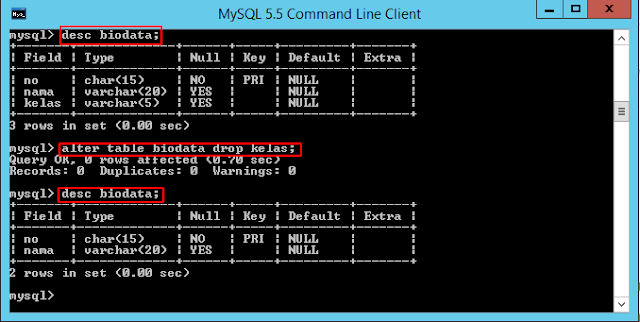












إرسال تعليق